時間:2017-05-08 來源:互聯網 瀏覽量:
ppt怎麼設置滾動字幕?對於新手來說熟練運用ppt還是有一定難度,怎麼辦?下麵小編就為你提供ppt怎麼製作滾動字幕的方法啦,希望小編整理的資料對大家有幫助。
ppt設置滾動字幕的方法:
打開PowerPoint(空的也行),然後輸入一段文字

將文本框拖到幻燈片最右邊,如圖效果
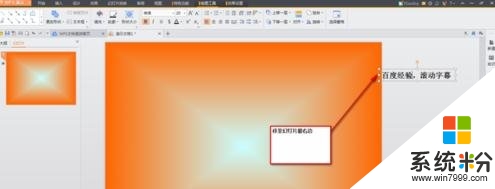
右擊文本框,彈出下拉框,選擇“自定義動畫“
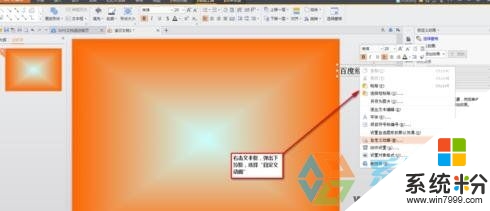
彈出“自定義動畫“對話框
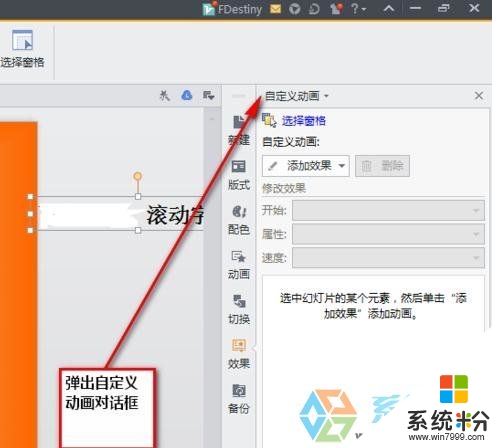
按圖操作,選擇“其他效果”
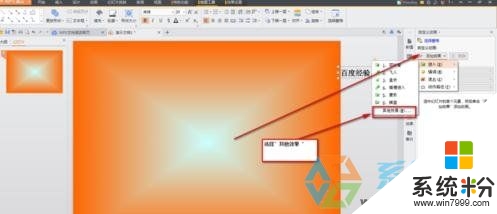
彈出“添加效果”對話框,選擇“緩慢進入”
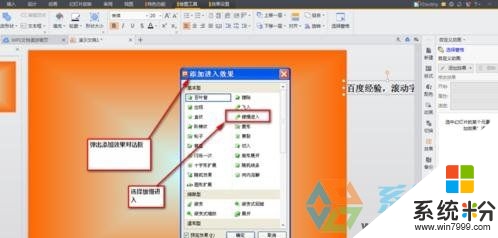
按圖設置
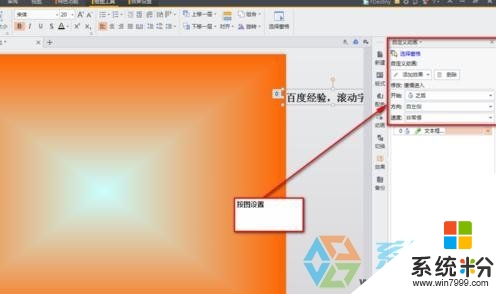
點擊菜單欄“幻燈片放映”----->“設置放映方式”,選擇”循環放映…“,按圖操作
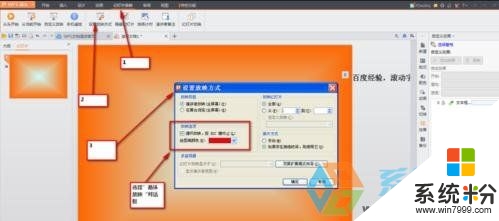
點擊菜單欄“幻燈片放映”----->“幻燈片切換”,按圖設置
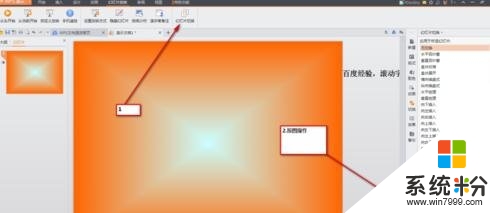
以上的步驟就是【ppt怎麼設置滾動字幕】的全部內容,經常有用戶遇到這樣的疑問,有需要的話可以分享出去。如果大家還有其他的windows係統下載後的操作疑問的話,歡迎上係統粉查看。